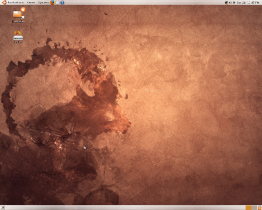설치
우분투는 데스크탑CD, 서버CD, 그리고 몇몇 핸드헬드 장치들을 위한 새로운 USB 이미지까지 포함해서 다양한 설치 방법을 제공하고 있습니다. 모든 CD들은 x86이나 혹은 AMD64칩셋 둘 중의 하나로 사용가능합니다.
64비트 버전에서는 사소한 문제들이 많을 확률이 높기 때문에, 특별한 경우가 아니라면 x86 버전을 설치하시길 권장합니다.
이전 버전들처럼, Intrepid도 라이브CD로 패키지되어 나오기때문에 사용자들은 실제로 설치를 해보기전에 시스템을 사용해볼 수 있습니다. 그리고, 최신의 릴리즈이기 때문에, 사용자들은 윈도우즈 환경안에서 Wubi 인스톨러를 사용해서 시스템을 설치할 수도 있습니다.
맨 처음에 제가 설치 과정을 진행할때, GUI 데스크탑이 제대로 로딩되지 않고, 파티션 에디터가 하드디스크를 제대로 인식하지 않는등의 몇 가지 문제들을 만나게되었습니다. 컴퓨터를 재시작하고 설치 과정을 다시 시작하고 나서야 모든것들이 기대한대로 제대로 동작되었습니다.
이전에 우분투 설치를 해보신 분이라면, 모든 과정들은 꽤 익숙할 것입니다.
살고있는 도시를 고르는것은 맵이 자동으로 커서 위치에 따라서 확대되기 때문에 여전히 조금 이상하지만, 지난 릴리즈에서 상당히 향상되었음을 알 수 있습니다. 파티션 에디터는 디자인이 새롭게 보이지만 기능은 이전 버전과 똑같습니다.
우분투의 설치 과정은 몽땅 다, 매우 심플한편인데, 본격적 설치전의 쉬운 7단계만 거치고나면 사용자는 편하게 커피한잔의 여유를 즐기거나 혹은 라이브CD를 계속해서 사용할 수 있습니다. 설치는 단지 컴퓨터 시계로 13분만에 완료되었습니다. 마지막으로 나온 버전에서 많이 변하지는 않았습니다. 사용자들이 설치를 두려워하지 않도록 설치 과정은 계속해서 쉬워지고 있는데, 제가 겪었던것같은 문제들만 겪지 않는다면 초심자들이 처음에 만날 수 있는 어려움들은 없게될 것입니다.
첫 인상들
맨 처음으로 제가 Intrepid에 대해 알아차린것은, 새로운 배경화면과 반투명한 메뉴바였습니다. 현시점에서 보기에 인터페이스는 보기가 좋은편입니다. 휴먼 테마도 업데이트 되어서, 프로그래스바에 애니메이션 효과가 적용되었고, 컴피즈가 기본으로 활성화되어 이씨어서, 일반적인 데스크탑에 비해서 상당한양의 시각적인 효과의 향상을 제공하고 있습니다. 하지만, 컴피즈가 활성화되었을때 제목표시줄이 제대로 표시되지 않는 문제가 있었습니다. 단순한 기본 테마로 바꾸는것이 이 문제를 해결하는 방법인것으로 보입니다.
우분투는 무선 네트워크로의 연결을 매우 쉽게 만들어주는데, 커맨드라인을 사용해서 리눅스가 와아파이 네트워크에 연결되게끔 하는것은 어렵기 때문에 이 경우에 좋은 고려사항이 될것입니다. 툴바에 있는 네트워크 관리자 아이콘을 클릭하면 사용가능한 무선 네트워크들이 리스트 형태로 표시됩니다.
우분투는 (이전과 마찬가지로) 시스템이 최신 상태로 쉽게 업데이트될 수 있도록 해주고, NVIDIA와 ATI 그래픽 카드같은 독점 드라이버도 설치할 수 있습니다. 업데이트와 드라이버가 사용가능하다면 툴바에 아이콘이 표시되서 사용여부를 알려줍니다.
다른 훌륭한 기능은 일반적으로는 사용되지만 기본 지원되지는 않는 멀티미디어 파일들에 대해 자동으로 코덱을 다운로드하는 기능입니다. 많은 타입의 오디오나 비디오 파일들이 네이티브하게 지원되지 않는데 그 이유는 해당 포맷의 소유자에 의해서 특허나 저작권이 걸려있기 때문입니다.
mp3와 같은 지원되지 않는 파일을 열면, 몇몇 국가들에서 합법적이지 않을 오픈소스 코덱을 다운로드하거나 혹은 Canonical(우분투 스폰서사) 에서 코덱팩을 구입할 수 있도록 옵션이 주어집니다.
£ 21.66로 풀코덱팩을 구입할 수 있지만, 많은 사용자들에게 있어서 너무 비쌀 수 있기 때문에, 프리버전의 코덱을 고려해 볼수도 있습니다. 하지만, 우분투 데스크탑을 미디어 센터로서 사용할 생각이라면, 구입하는것도 그만한 값을 할것입니다.
새로운 기능들
우분투 8.10은 많은 새로운 기능들을 포함하고 있습니다. 그중에서 몇가지 핵심 기능들을 적어봅니다:
Gnome 2.24
Gnome은 우분투에서 사용된 기본 데스크탑 환경입니다. 이 릴리즈는 이전 버전에서는 발견할 수 없었던 많은 기능들이 제공됩니다.
Nautilus
기본 파일 관리자로서, 새로운 간략히 보기, 사이드바에서 아이콘 꺼내기(장치 마운트 해제), 탭 자동완성(글자 일부만 입력하고 탭 누르면 나머지 자동완성)을 포함한 많은 새로운 기능들이 포함되어 있습니다.
Deskbar
Deskbar는 패널 애플릿으로서 로컬 파일들과 웹사이트같은 다양한 서비스들을 통해서 검색할 수 있게 해줍니다.
새로운 버전은 구글, 야후, 위키피디아 검색, 계산기, Twitter 계정으로 바로 포스트하는 기능들을 포함하고 있습니다. 이 툴이 유용하긴 했지만, 검색 결과가 올바르게 표시되지 않는 문제를 있었습니다.
구글 검색 플러그인을 포함한 상당한양의 플러그인들이 있긴 하지만 추가적인 패키지들을 설치하지 않고는 바로 사용할수가 없습니다.
모니터 해상도 설정
새로운 화면 해상도 유틸리티가 XrandR과 듀얼 모니터에 대한 더 나은 지원을 제공합니다.
dual-head 디스플레이나 tv-out 을 사용하는 사람이라면 유용할 것입니다.
File Roller
압축파일 관리자로서 이제는 ALZ, RZIP, CAB, TAR.7Z를 포함한 더 많은 타입을 지원합니다.
암호화된 개인 디렉토리(Encrypted Private Directory)
암호화된 개인 디렉토리 기능은 홈디렉토리안에 암호화된 폴더를 만들수 있게끔 합니다.
아마도 중요한 파일들을 보호할 수 있을겁니다. 하지만, 디렉토리가 사용자가 로그인할때 자동적으로 암호화가 해제될 수 있기 때문에, 계정 자신만 안전합니다.
암호화된 개인 디렉토리를 설정하는것은 커맨드라인에서 이루어져야만 하는데, 과정이 혼란스럽고 직관적이지 않습니다. 이 기능이 앞으로 유용해질지도 모르지만, 어려운 설정이 새로운, 경험없는 사용자가 사용해보는것조차 시도하지 못하게 막을것입니다.
Guest Session
사용자 전환 애플릿이 이제는 임시 게스트 세션으로 로그인할 수 있는 기능이 포함되었습니다. 화면의 오른쪽 상단 구석에 있는 로그아웃 버튼을 클릭하면 "게스트 세션(=손님 로그인)"을 선택할 수 있는데, 선택하면 시스템 설정에 접근할 수 없고, 그 어떤 사용자의 홈디렉토리에도 접근할 수 없는 임시 게스트 계정을 생성합니다.
이 기능은 누군가가 여러분의 컴퓨터를 사용하고 싶어하는데, 파일들이나 설정들을 엉망으로 만들길 원치않는 경우 유용합니다. 게스트 세션을 로그아웃 하면, 해당 게스트 세션 바로 직전 사용자의 암호를 물을거고, 입력하고 나면 다시 그 사용자의 데스크탑으로 되돌아옵니다.
Network Manager
이전 버전의 네트워크 관리자는 네트워크를 설정하는데 대해 많은 설정을 제공하지 않았습니다.
사실, 새로운 네트워크 인터페이스를 생성할 수 있는 옵션이 없었습니다.
시스템이 올바르게 네트워크를 인식하는데 의존하거나, 혹은 직접 설정해야 했습니다.
새로운 버전은 더 많은 설정들을 제공하는데, Mobile Broadband 연결(GSM/CDMA)과 VPN 연결을 설정하는 기능도 포함하고 있습니다.
Totem BBC Plugin
토템은 우분투의 기본 미디어 플레이어로서, 이제는 BBC로부터 바로 재생할 수 있습니다. 스트림들은 주로 오디오 팟캐스트들이고, 플레이어 사이드바 메뉴의 드롭다운에서 "플레이리스트"를 선택한다음, 재생 목록에서 "BBC"를 선택해서 찾을 수 있습니다.
Service Command
레드햇 시스템 관리자들은 데몬을 시작하고 중지하는데 서비스 명령을 사용했을 겁니다.
이전 버전의 우분투에서는, 데몬을 사용하려면 전체 경로가 지정되어야만 했습니다.
우분투 8.10에서는 이제 시스템 서비스들을 시작하고 중지할 수 있는 서비스 명령이 포함되었습니다.
설치된 소프트웨어
윈도우즈 사용자들은 우분투가 Free Software의 풀슈트와 함께 나오는데다가 새 프로그램의 설치가 쉽다는 사실이 반가울 것입니다.
기본으로 설치되는 주목할만한 몇가지 프로그램들 입니다:
Gimp 2.61 - 포토샵과 비슷한 이미지 에디터,
F-spot 0.5.0.3 - 사진 관리자,
Ekiga 2.0.12 - VoIP 클라이언트,
Evolution 2.24.1 - 이메일 클라이언트,
Pidgin 2.5.2 - AIM, MSN, Google Talk, Yahoo등의 여러 프로토콜을 지원하는 인스턴트 메신저 클라이언트,
Transmission 1.34 - Bittorrent 클라이언트,
OpenOffice.org 2.4 - 완전한 오피스 슈트,
Totem Movie Player 2.24.2 - 오디오/비디오 플레이어,
Firefox 3.0.3 - 웹브라우저,
Rhythmbox(리듬박스) 0.11.6 - 아이튠즈와 유사한 음악 플레이어.
추가적인 프로그램들은 "프로그램" 메뉴에서 "추가/제거"를 선택함으로서 설치될 수 있습니다.
Is it Ready?
새로운 리눅스 배포판이 나올때마다 꼭 물어지는 질문은 데스크탑으로 쓸만큼 준비가 되어있느냐하는 것입니다.
지금까지 리눅스를 데스크탑으로 사용해왔는데, 리눅스로 윈도우즈나 맥을 완전히 대체할 수 있다는것을 압니다.
하지만, 경험이 적은 컴퓨터 사용자가 갈아타기에 얼마나 쉬울까요?
데스크탑 리눅스 시스템은 지난 십년에 걸쳐서 수 많은 향상점들을 만들어왔고, 우분투는 지금까지 몇 년에 걸쳐서 사용자 친화적인 시스템을 생성해 왔습니다. 우분투를 설치하는것은 큰 문제만 생기지 않는다면 꽤나 쉬울것이고, 거기다가 일반적인 데스트탑 사용자가 필요로할 모든 프로그램들이 기본으로 설치됩니다.
우분투 저장소에 제공되는 다른 프로그램들을 설치하는것도 꽤나 쉽습니다.
새로운 사용자가 기억해야할것은 리눅스는 윈도가 아니라는 것입니다.
새로 리눅스로 온 사람들에게 기대한대로 동작되지 않는다는것은 실망스러울 수 있습니다.
리눅스와 윈도를 비교하는것은 자전거를 타는것과 말을 타는것을 비교하는것과 같습니다.
둘 다 원하는곳으로 데려다주지만, 거기에 가기위해선 다른 기법들을 사용해야만 합니다. 우분투가 좋은점은 기본 시스템을 설치하고 실행하는게 쉽고, 많은 훌륭한 프로그램들이 설치되어져서 나온다는 점입니다.
이제 새로운 사용자가 데스크탑에서 리눅스를 시험해 보는것은 어느때보다 쉬워졌습니다.
라이브CD에서 어떤것도 설치안하고 우분투를 시도해 볼 수 있고, Wubi 인스톨러로 윈도안에 우분투를 설치할수도 있기 때문에, 우분투는 새로운 사용자가 리눅스를 시험삼아 테스트해보는것을 쉽게 만들어 줍니다.
결론
우분투 8.10은 이전 버전만큼 성숙하게 느껴지진 않습니다.
LTS 릴리즈로서, 8.04는 보안과 안정성 위주로 설계되었다면, 이 버전은 사용자들이 최신의 훌륭한, 새로운 기능들을 사용해 볼 수 있도록 디자인 되었습니다.
숙련된 리눅스 사용자들은 8.10에 번들된 새로운 프로그램 패키지들을 즐길 수 있을것이고, 반면에 새로운 사용자들은 새 시스템을 쉽게 설치하고 사용할 수 있는점이 맘에 들것입니다. Intrepid는 우분투팀이 출시한 또 다른 훌륭한 릴리즈 입니다.